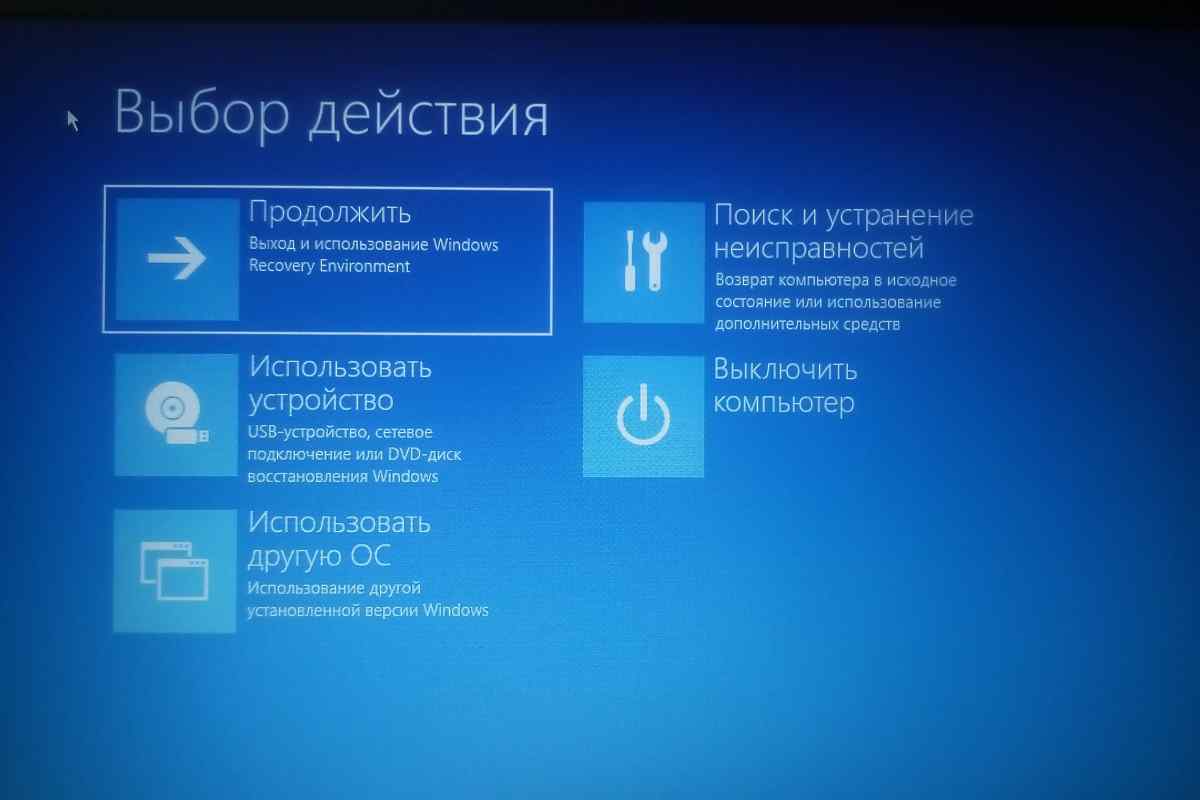За замовчуванням у операційних системах Віндовс, у тому числі Windows 10 приховані важливі файли та теки, що містять системну інформацію, приховані. З різних причин користувачеві слід показати приховані теки. В операційній системі Windows 10 це зробити досить просто.
Всі важливі системні файли і каталоги Windows 10 за замовчуванням невидимі - вони не відображаються в провіднику. Зроблено це в першу чергу для безпеки, щоб користувачі випадково не видалили дані, потрібні для коректної роботи системи. Однак іноді виникає необхідність отримати доступ до цих системних даних - для цього корисно знати, як відкрити приховані теки в Windows 10.
Навіщо показувати приховані теки
Якщо користувач не активно працює з комп 'ютером, відображення прихованих тек йому в принципі не потрібно. Але, при часто встановленні програм, скачування різних файлів, особливо взятих з неперевірених джерел, в систему можуть потрапити небажані файли або віруси.
Більшість програм, що встановлюються, таких як:
- Переглядачі;
- Програвачі;
- Месенджери;
- Різні прикладні програми,
Залишають у системі, так звані "хвости". Це, також приховані теки і файли, які несуть робочу інформацію цієї програми. Після видалення програми або вірусу приховані дані продовжують засмічувати систему. При цьому вони можуть робити певні дії, намагатися завантажити оновлення, додають інструменти в панель завдань, взаємодіють з іншими програмами.
Природно, це створює додаткове навантаження на апаратні потужності і в підсумку уповільнює роботу комп 'ютера, викликає зависання машини і збої системи.
Як відкрити приховані папки в Windows 10 згідно з інформацією техпідтримки компанії Майкрософт
Щоб відобразити приховані папки в ОС Віндовс 10, найкраще звернутися до інформації розміщеної на сайті технічної підтримки компанії Майкрософт.
Згідно з офіційною інструкцією достатньо виконати чотири прості дії:
- Перейти на панель завдань і відкрити провідник.
- Виберіть "Вигляд" - "Параметри" - "Змінити параметри пошуку та тек".
- Далі у розділі "Додаткові параметри" ви можете вибрати потрібний параметр "Показати приховані файли, теки та встановлені диски".
- Натисніть "Ok".
Ця дія показу прихованих тек у ГД Віндовс 10 може бути завершена.
Корисна інформація
Як корисну пораду користувачам рекомендується не показувати всі приховані теки, якщо це необхідно зробити тільки з однією директорією. Якщо ви змінюєте параметри прихованих тек, необхідно зняти атрибут "Прихований", а потім повернути значення інших тек та файлів у вихідний стан.
Це можна зробити у властивостях теки, де у вкладці "Загальні" ви знайдете розділ "Атрибути".
Всі важливі системні теки рекомендується відображати при необхідності проведення профілактичних робіт на комп 'ютері.